Cum de a verifica de la distanță dacă funcția este activată pentru a găsi iPhone (legare la icloud, ID-ul Apple), știri de mere

Pentru a evita să devină o victimă a malware atunci când cumpără un iPhone utilizat, iPad sau iPod Touch, trebuie să vă asigurați că funcția Găsiți iPhone pe această unitate este oprit.
După cum se pare, nu este atât de rău - există o soluție. Tot ceea ce ai nevoie - IMEI sau numărul de serie al iPhone sau iPad, precum și accesul la site-ul de suport tehnic Apple.
Cum de a verifica lega iPhone sau iPad la icloud (Activare blocare Stare)
Această instrucțiune nu necesită introducerea ID-ul Apple! Metoda funcționează din orice țară.
2. Alegeți o regiune - Europa (Europa), precum și o țară - Germania (Deutschland).
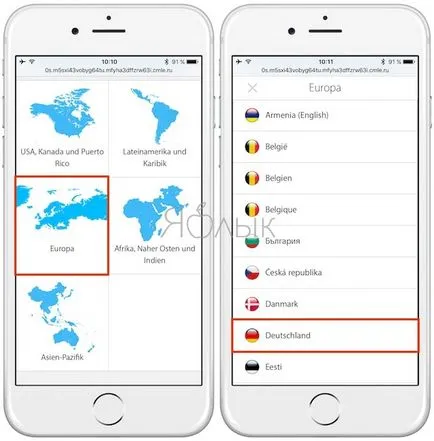
Dacă este necesar, în partea de jos a ecranului puteți schimba limba germană în limba engleză.
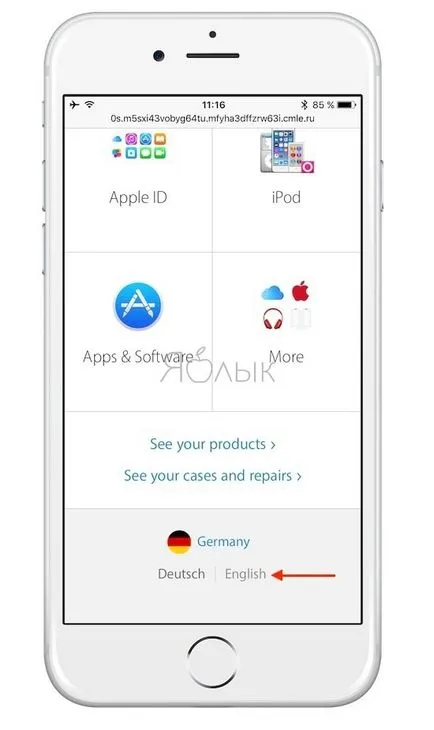
3. În lista de dispozitive, selectați iPhone (sau iPad, în cazul în care are nevoie de ea).
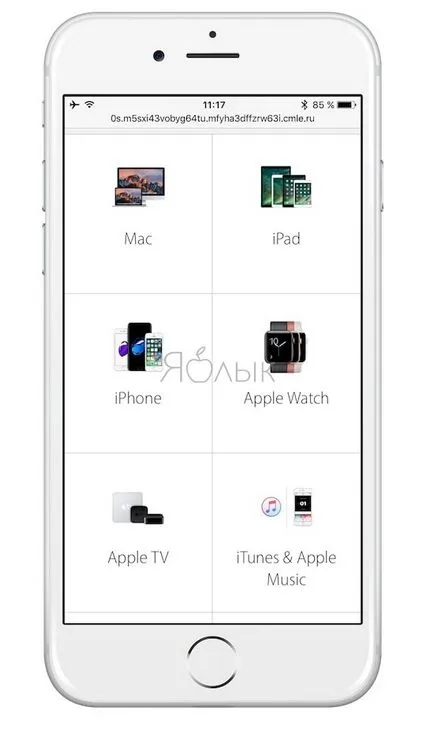
4. Pe pagina următoare, introduceți ca o problemă - Reparații Daune fizice.
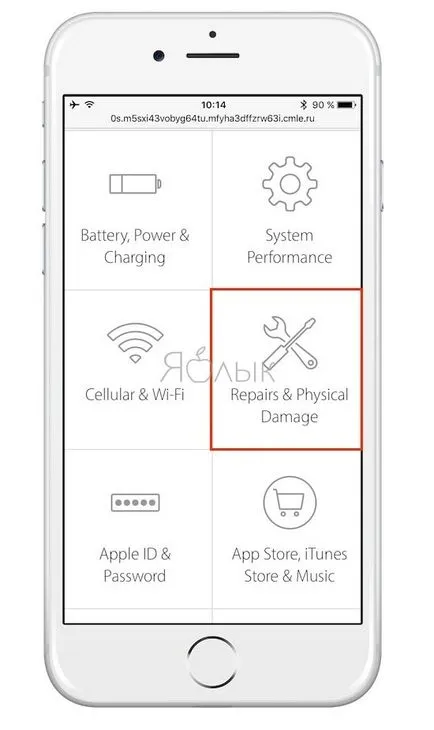
5. Cu titlu de clarificare, specifica - Butoanele nu funcționează.
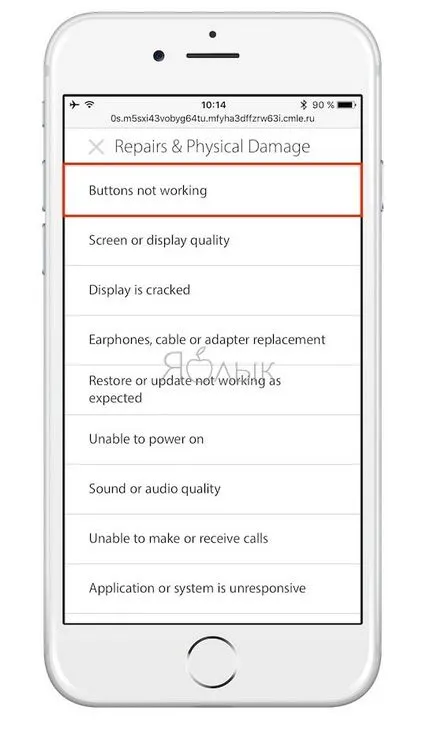
6. Selectați opțiunea Trimitere pentru reparații. și apoi faceți clic pe butonul de pornire.
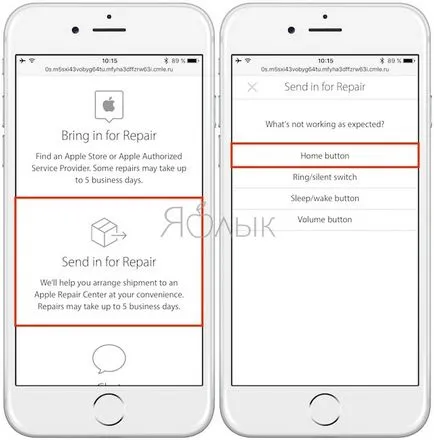
7. Introduceți numărul de serie sau IMEI iPhone sau iPad și faceți clic pe săgeată.
9. Dacă funcția Find My iPhone este activată (blocare de activare este activată), sistemul va emite un aviz de forma:
„Ne pare rau, dar nu putem crea o reparație în timp ce Find My iPhone este activ. Va trebui să dezactivați Find My iPhone și încercați din nou acest număr de serie „(« Ne pare rau, dar nu putem accepta pentru a repara aparatul în timp ce acesta este serviciul activ Find My iPhone. Oklyuchite Găsiți iPhone și încercați din nou „).
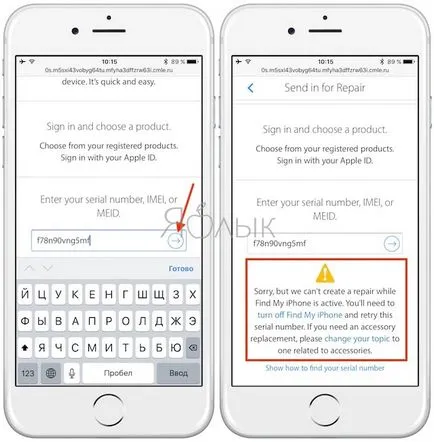
Cereți dealerului pentru a dezactiva iPhone Find (la urma urmei, este o condiție esențială, dacă doriți să se simtă în siguranță) - dacă nu o face, desigur, un astfel de dispozitiv nu este în valoare de cumpărare.

Niciodată nu cumpăra un dispozitiv Apple pentru a bloca activarea.
Este important să realizăm că chiar și achiziționarea unui iPhone sau iPad second-hand de la un prieten sau o rudă, ar trebui să dezactivați Caută iPhone (Activare blocare). În caz contrar, noul utilizator este deja obligată să întâmpine dificultăți în utilizarea unor astfel de dispozitive în viitorul apropiat.